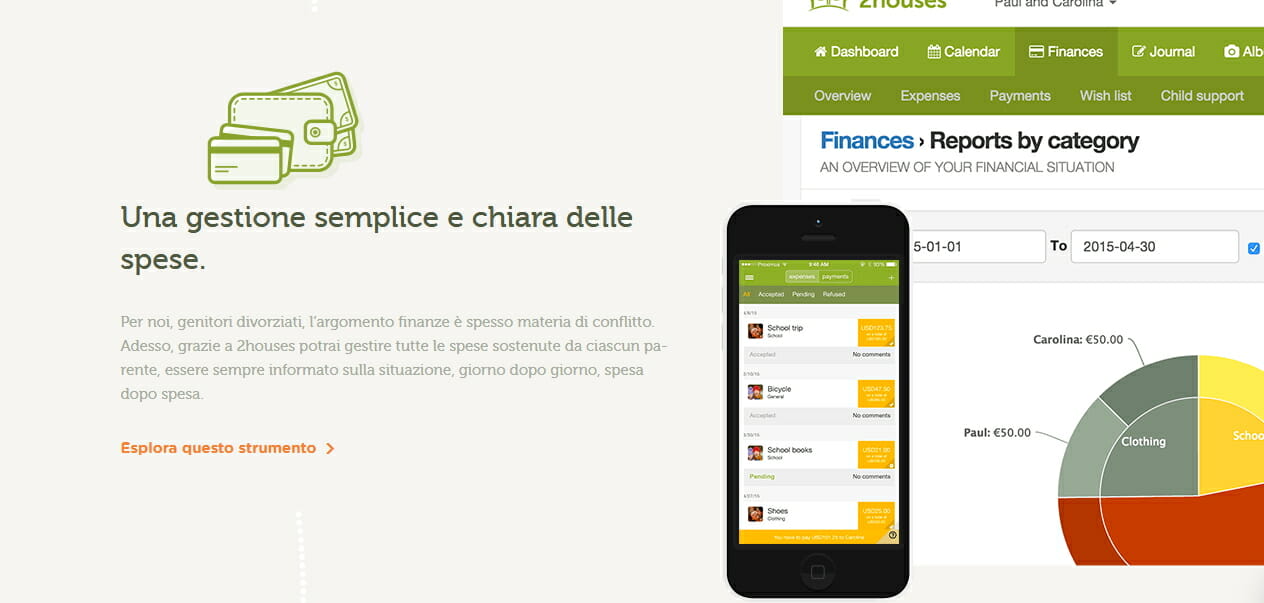La famiglia allargata può fruire della piattaforma 2houses? e se si in che modo?
Nella mia famiglia allargata ci sono 2 bambini con madri diverse; la piattaforma 2houses può aiutarmi nella gestione e organizzazione dei tempi di visita e incontro oltre che nella contabilità ordinaria
Certo! Parti dalla piattaforma web (no app) e dopo aver fatto il login con la tua user e password crea due differenti nuclei famigliari (1 per ciascun figlio) a questo link:
https://tools.2houses.com/families
ti troverai di fronte alla schermata di gestione delle “famiglie”.
Clicca su Nuova famiglia. inserisci nome e cognome dell’altro genitore,
Assegna ciascun figlio in capo alla famiglia di origine e invita l’altro genitore
Segui ora tutti i passi della prima registrazione a 2houses (che avrai già fatto in precedenza quando hai impostato per la prima famiglia il calendario condiviso, i giorni di vista etc etc – le spiegazioni a questo link Prima registrazione )
Invita, inserendo la sua email, l’altro genitore a entrare in 2houses
Il genitore che hai invitato riceverà una email o un link per entrare.
Un unico account per la gestione di tutta la famiglia allargata!
invita l’altro genitore della tua famiglia allargata e offrigli subito 7 gg di prova gratuito dell’account 2houses (disponibile anche app per Ios e Android)